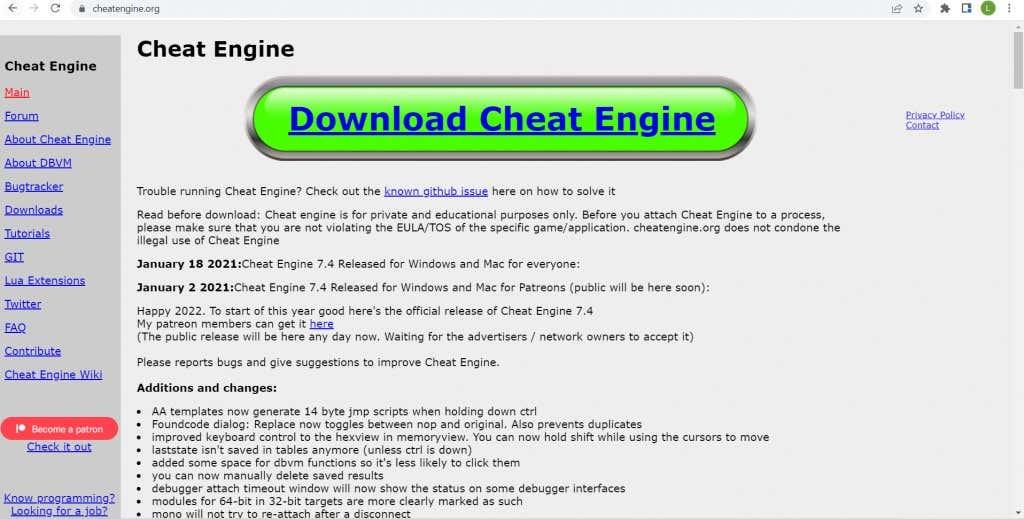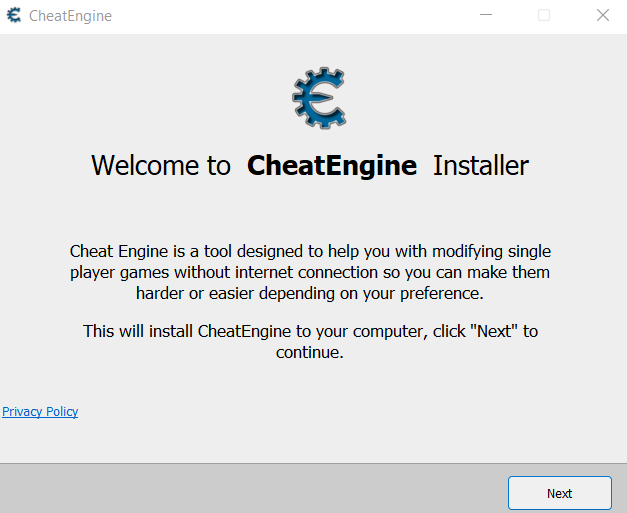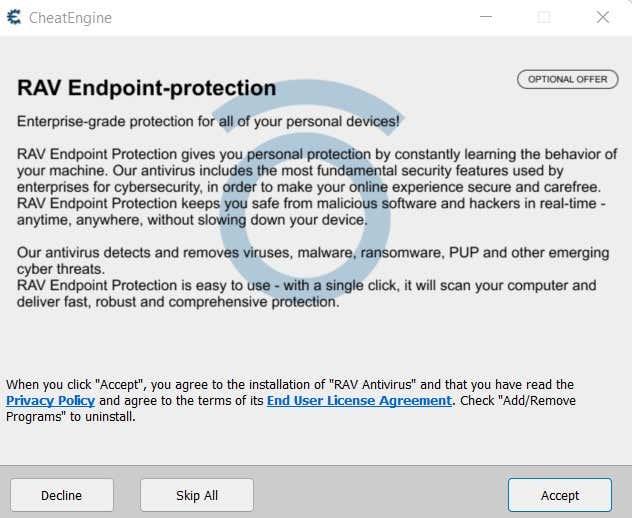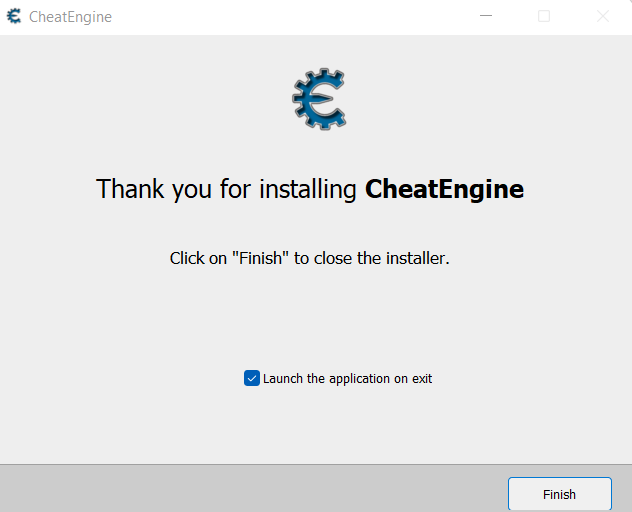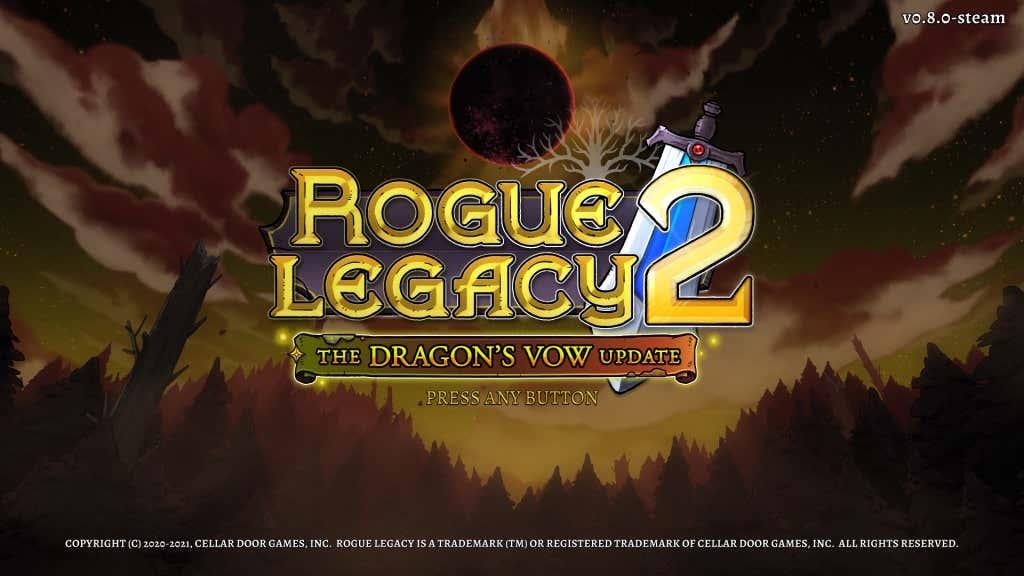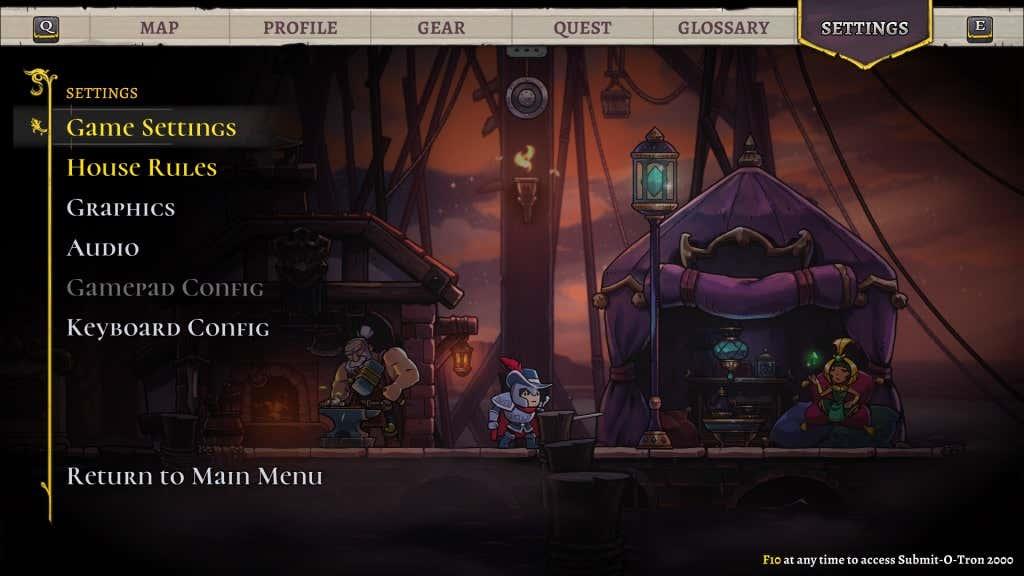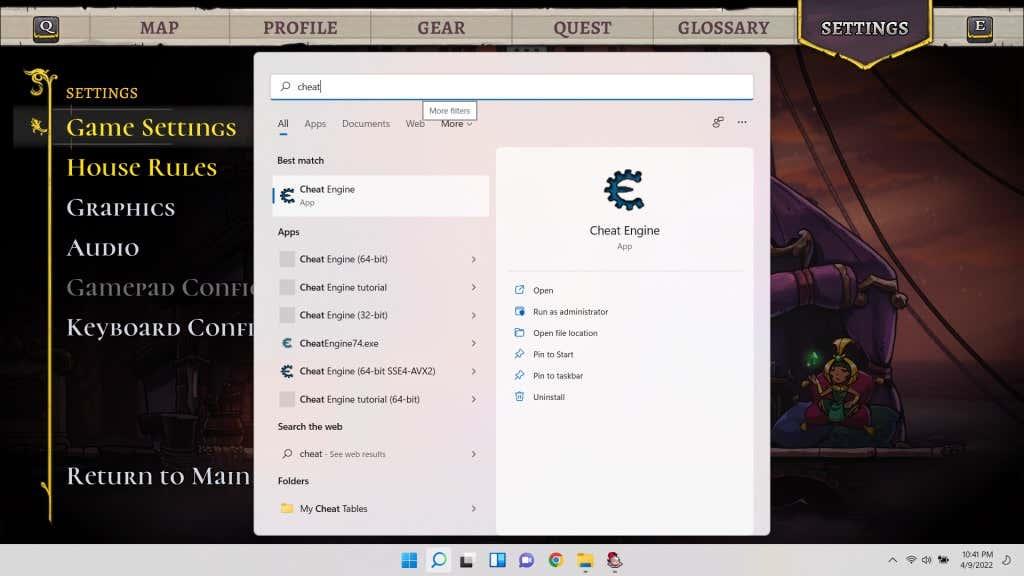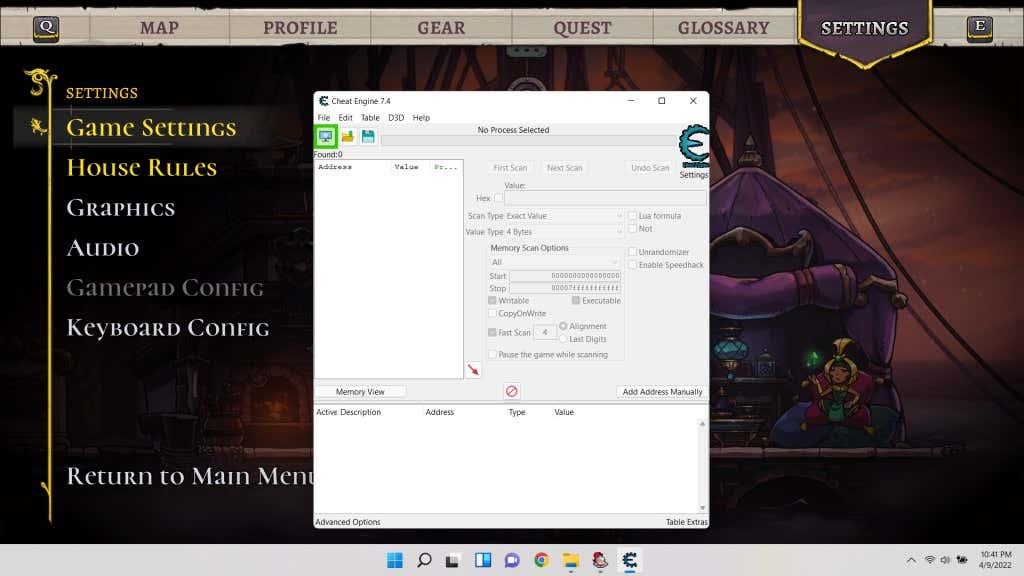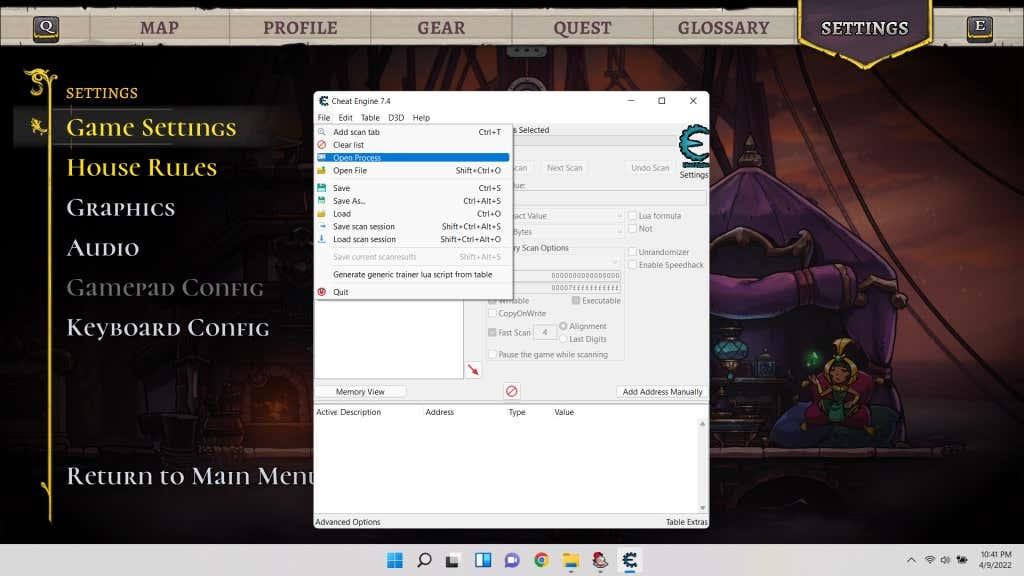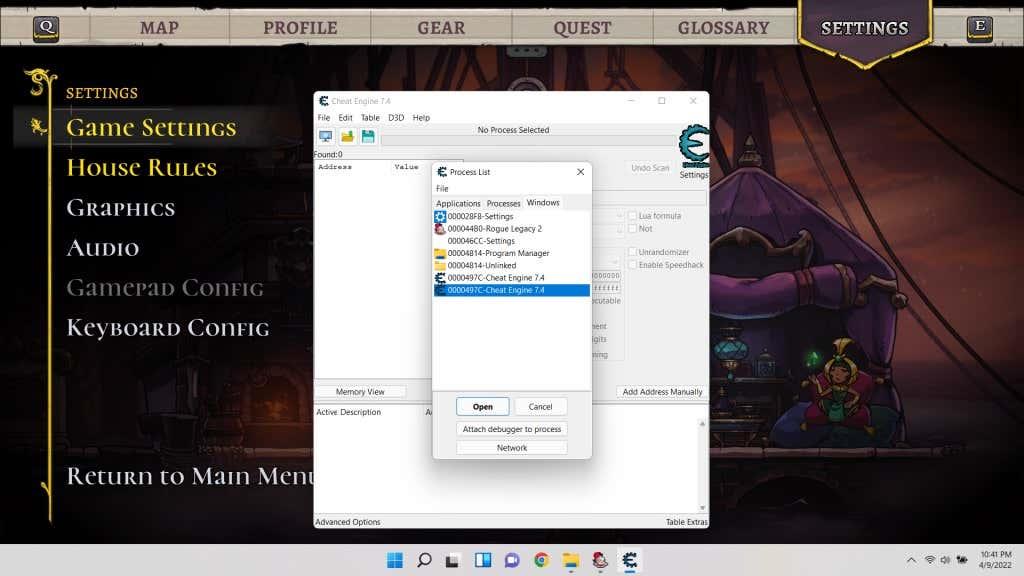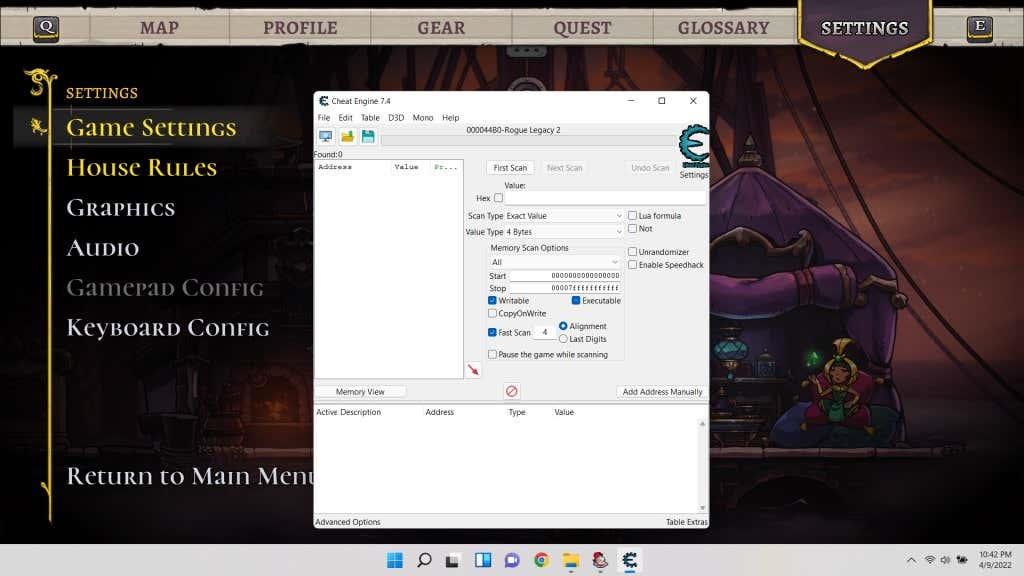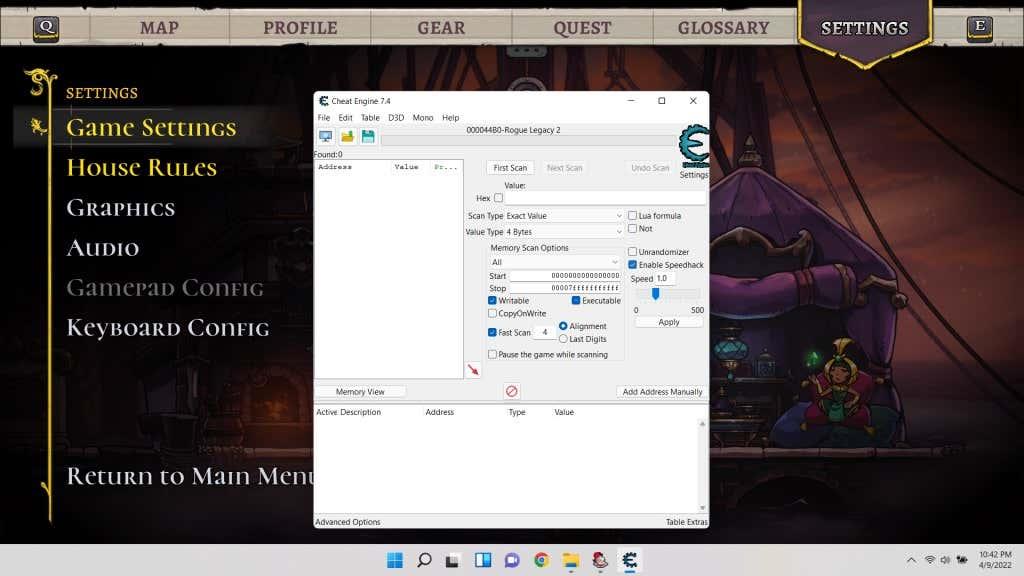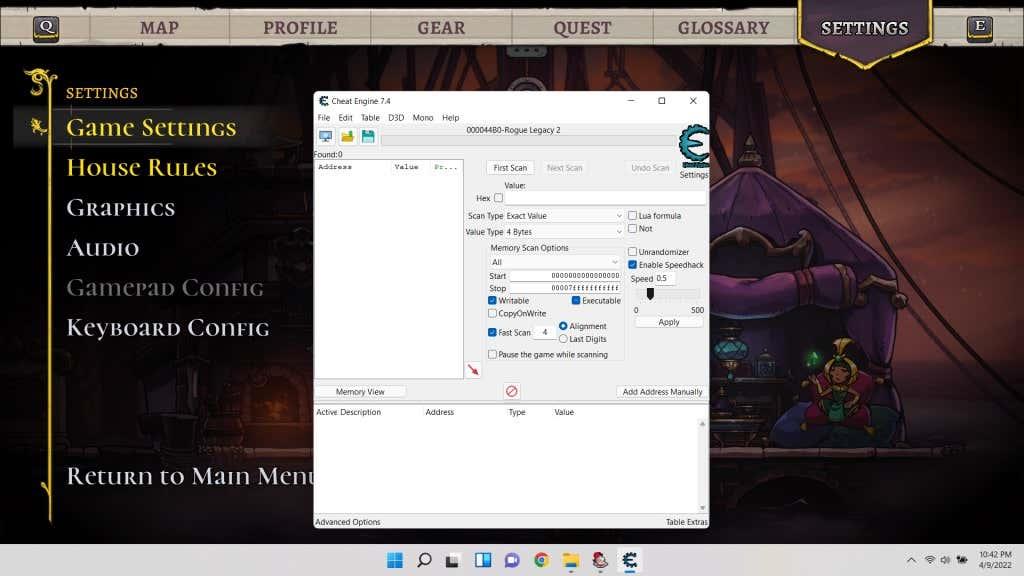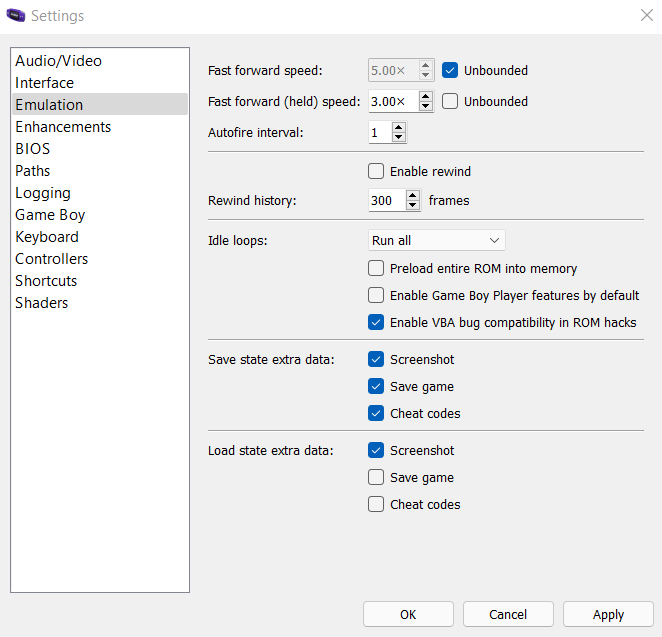A videojátékok számos lehetőséget kínálnak a játékélmény konfigurálására. Például beállíthatja a vezérlőket, módosíthatja a grafikus beállításokat, és bizonyos esetekben még a nehézséget is beállíthatja.
Általában azonban nem tudod megváltoztatni a játék sebességét. Lehet, hogy akadozó játékot kaphat, ha megváltoztatja a PC-játék beállításait , mert a képkockasebesség alacsonyabb a normálnál, de ez némileg eltér.
Nem, a játék sebességének módosításáról beszélünk. Ezzel a trükkel előretekerheted a lassú tempójú játékmenetet, vagy lelassíthatod az akciót. Hogyan?

Mikor kell felgyorsítani vagy lelassítani a játékot?
A legtöbb játék esetében rossz ötlet a játék sebességével vacakolni. A játék nehézségi foka és a harc folyamata egy bizonyos sebesség köré épül, és ennek megváltoztatása túl könnyűvé vagy hihetetlenül nehézzé teheti a játékot.
Egyes játékoknak azonban elég meredek készségigénye van. Az olyan platformok, mint a Rogue Legacy vagy a Hollow Knight , népszerűek az arcade rajongók körében. Ennek ellenére a műfaj újoncai számára kihívást jelenthet lépést tartani a perzselő tempóval. A kissé lassabb játéksebesség még az abszolút kezdők számára is lehetővé tenné a mechanika elsajátítását.
Aztán vannak olyan játékok, amelyeknél olyan lassú az ingerlés, hogy nehéz végigjátszani őket. A hivatalos Pokemon játékok erről híresek. Egy tapasztalt játékos számára, aki századszor is újrajátssza a játékot, egy lehetőség, hogy végigpörgessék a játékot, isteni ajándék. Különösen akkor, ha olyan kihívást futtat, ahol többször is újra akar indulni.
A Cheat Engine használata a játék sebességének megváltoztatására
Ha a játék natívan nem kínál lehetőséget a játék sebességének módosítására, akkor ki kell próbálnia egy körforgalmi módszert. Ezt könnyebb mondani, mint megtenni, mivel általában nem lehet manipulálni magának a játéknak a belső folyamatait.
Itt jön be a Cheat Engine . Egy remek kis memória-ellenőrző eszköz, a Cheat Engine, amellyel a játék számos rejtett változójával játszhatunk. Az olyan csalásokat, mint a korlátlan állapotjelző sáv vagy az elemek sokszorosítása, könnyen megvalósítható olyan játékokban, amelyek általában nem rendelkeznek csalási kóddal.
Ebben az útmutatóban azonban egy másik funkció érdekel bennünket – a Speedhack engedélyezése . Ez az opció lehetővé teszi bármely futó alkalmazás sebességének módosítását, beleértve a játékokat is. Vegye figyelembe, hogy ehhez a Cheat Engine-nek kódot kell „injektálnia” a futó folyamatba, aminek következtében számos víruskereső eszköz rosszindulatú programként jelöli meg. Előfordulhat, hogy manuálisan kell kivételt létrehoznia az eszközhöz.
- Kezdésként töltse le a Cheat Engine -t a hivatalos webhelyről.
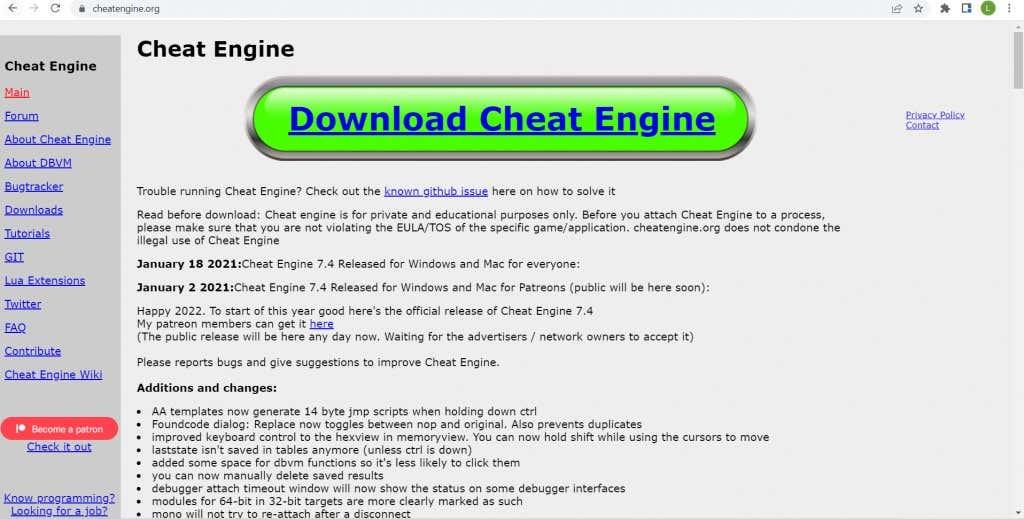
- Futtassa a letöltött fájlt a Cheat Engine telepítésének megkezdéséhez a számítógépére.
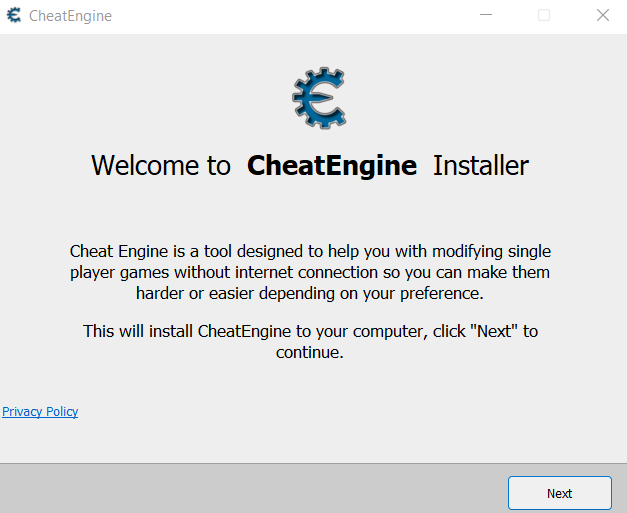
- A telepítő megpróbál egy csomó bloatware-t telepíteni, ha nem vigyáz. Ennek elkerülése érdekében egyszerűen válassza ki az Összes kihagyása gombot.
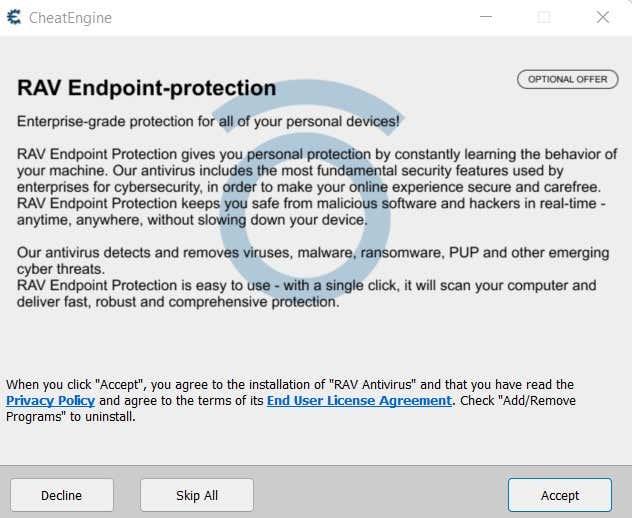
- A beállítás befejezése után válassza a Befejezés lehetőséget. Még nincs szükség a Cheat Engine futtatására – először be kell indítanunk a játékunkat.
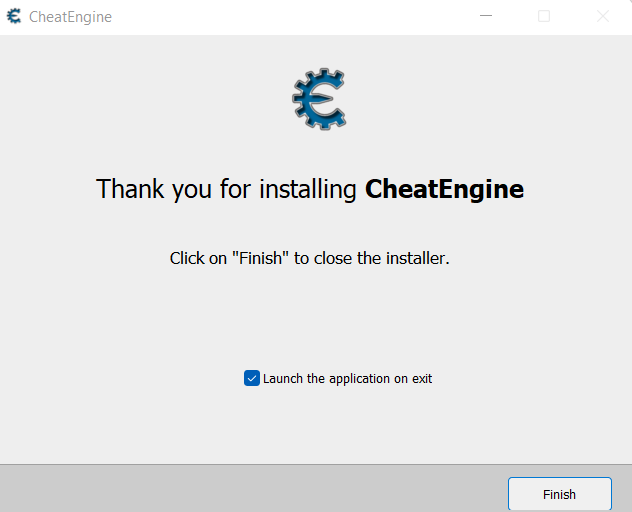
- Most nyissa meg a gyorsítani vagy lassítani kívánt játékot. A Rogue Legacy 2 lelassításával mutatjuk be , egy gyorsan mozgó akcióplatformer.
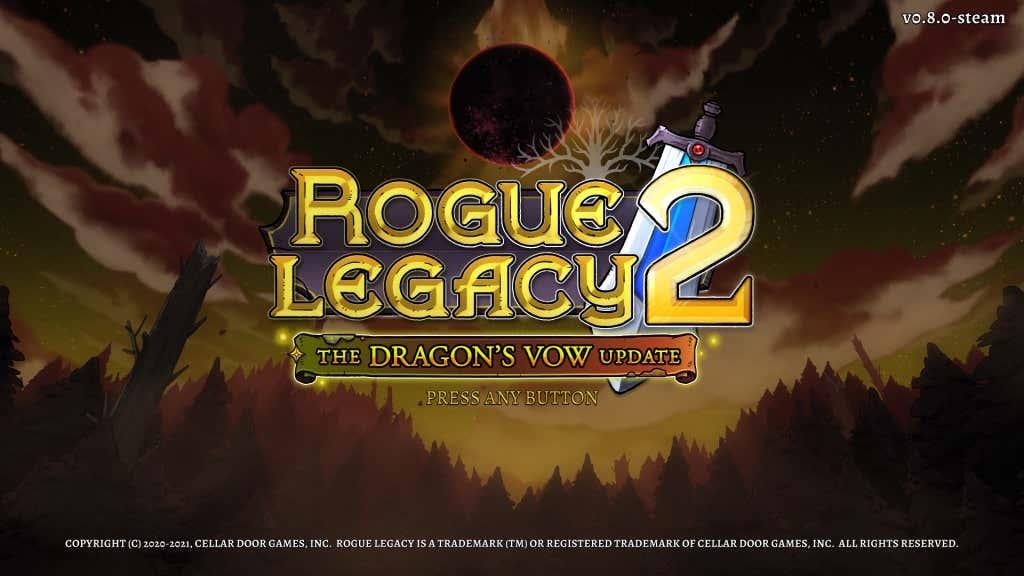
- Ha látni akarjuk a sebesség változását valós időben, menjünk tovább a menün túl magába a játékmenetbe.

- Most nyomja meg a Ctrl + Esc billentyűket a játékablak minimalizálásához, és nyissa meg a Start menüt. Hagyhatja futva a játékot, de lehet, hogy jobb ötlet előbb szüneteltetni a játékot.
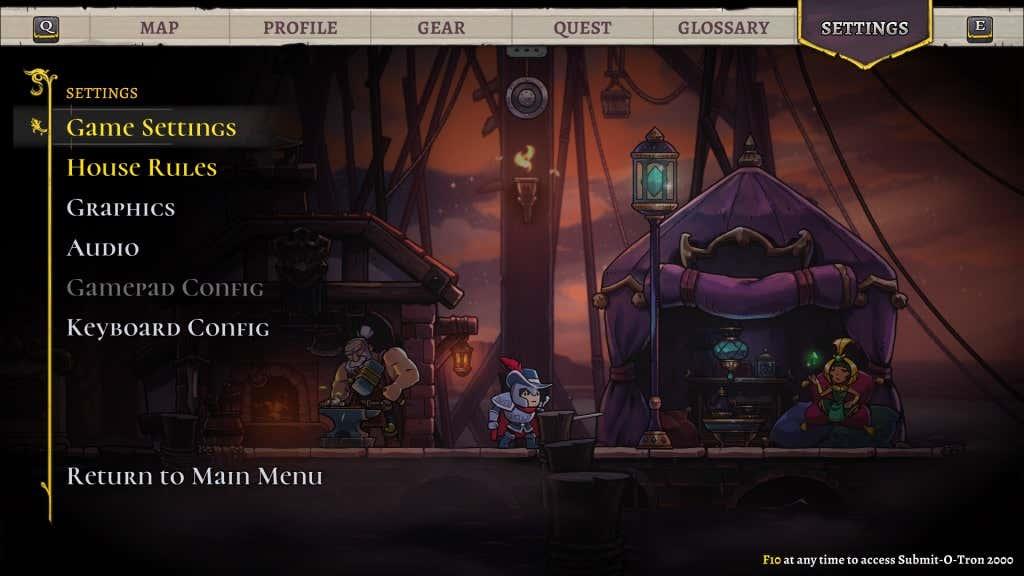
- Keresse meg a Cheat Engine kifejezést a keresőmezőben, majd futtassa rendszergazdaként.
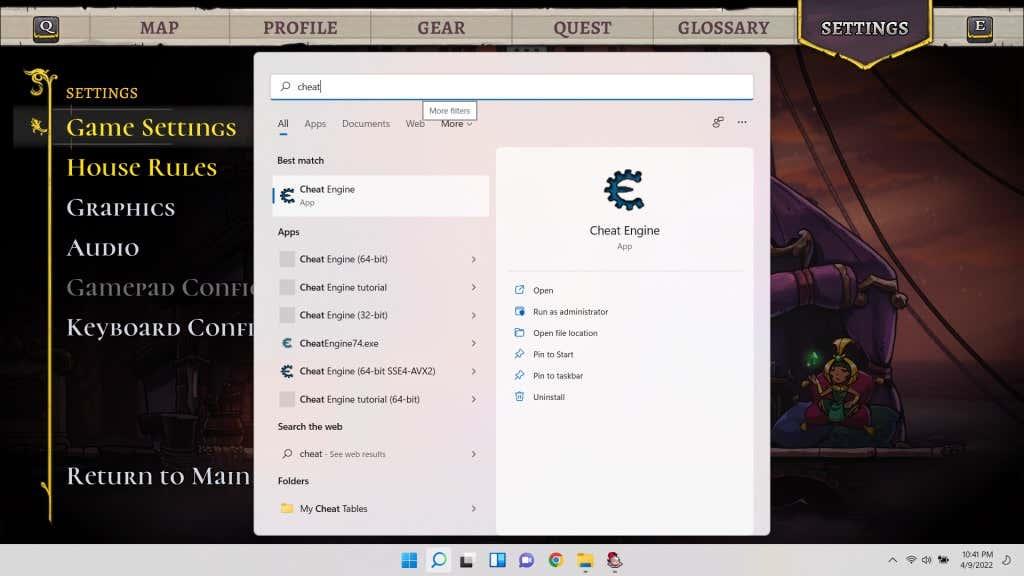
- A Cheat Engine új ablakban nyílik meg. Ne aggódjon, ha az összes megjelenítési opciónak nincs túl sok értelme – csak egy lehetőséggel foglalkozunk.
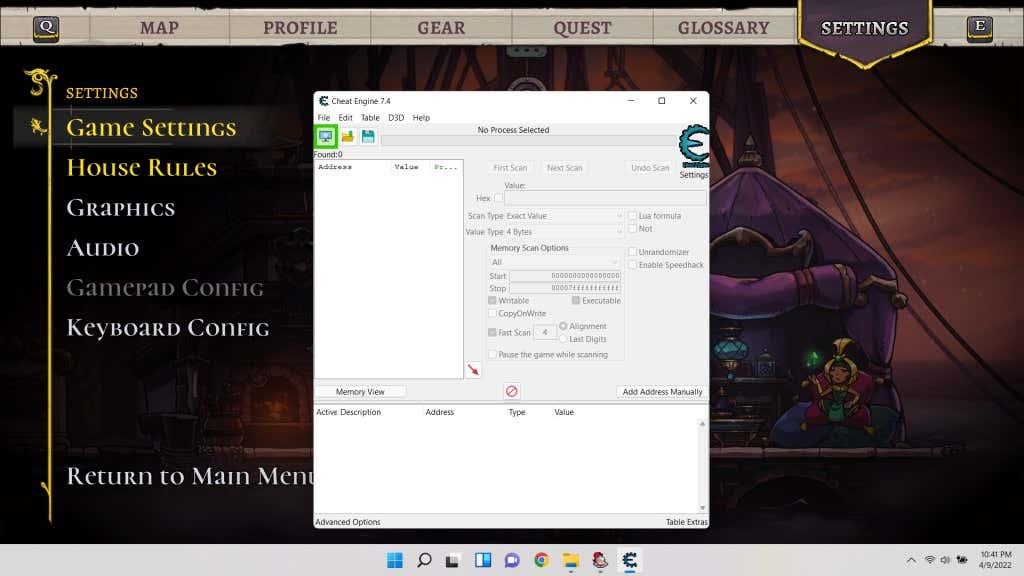
- Először válassza a Fájl > Folyamat megnyitása lehetőséget a játék Cheat Engine segítségével történő kiválasztásához.
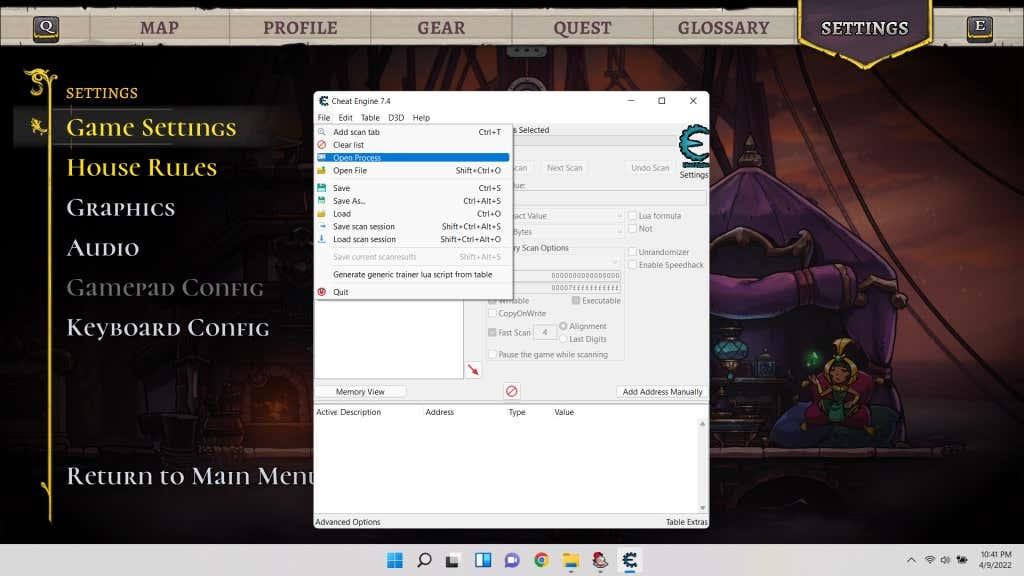
- Megjelenik a számítógépén futó folyamatok listája, nevükkel és ikonjaikkal együtt. Könnyen megtalálhatja játékát ezen a listán. Válassza ki, és nyomja meg a Megnyitás gombot .
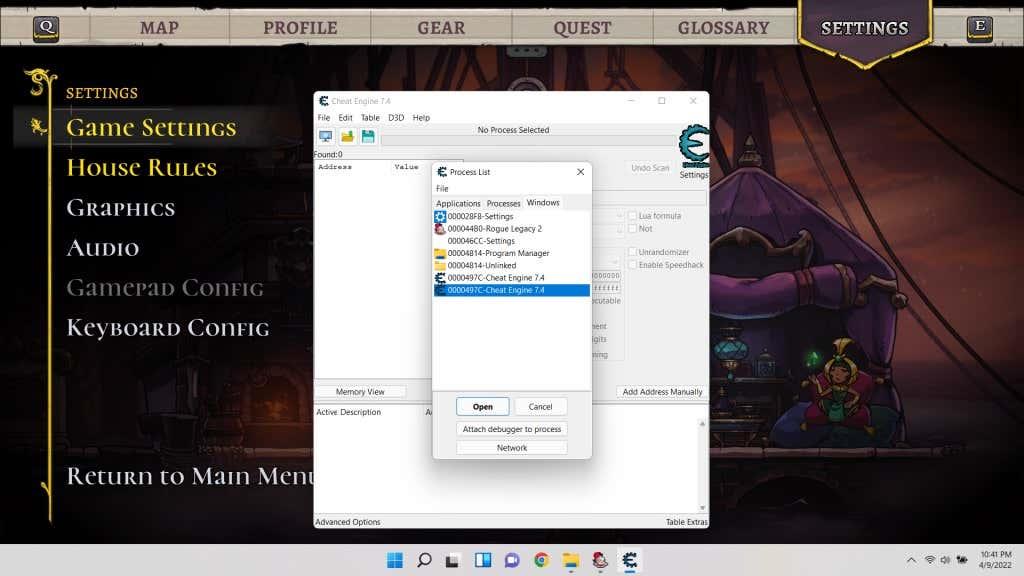
- Az eredeti ablak visszatér, de a kiválasztott folyamat nevével felül. Azt is észre fogja venni, hogy most már az összes kiszürkült opció elérhető.
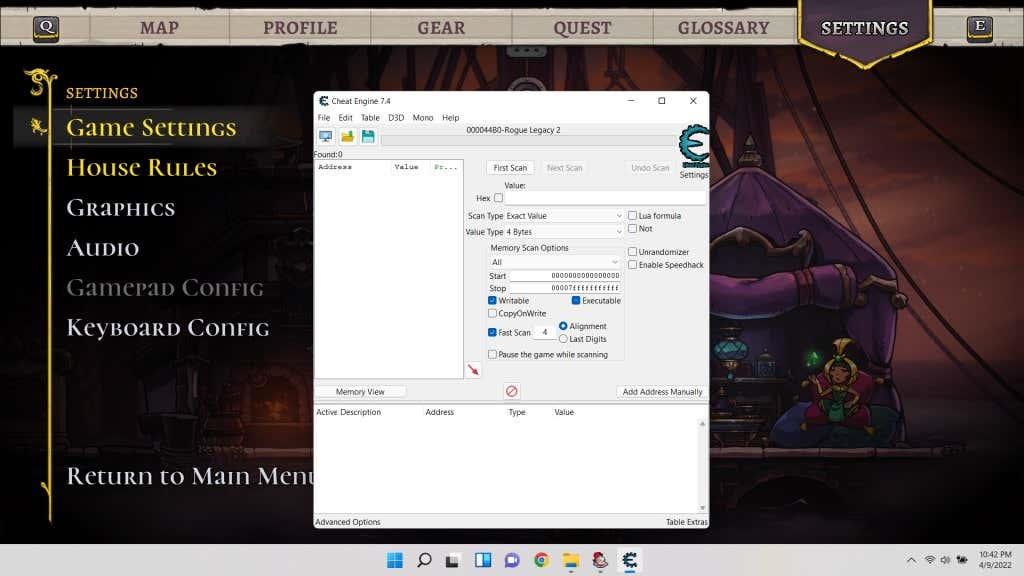
- Kattintson a Speedhack engedélyezése melletti jelölőnégyzetre az aktiváláshoz.
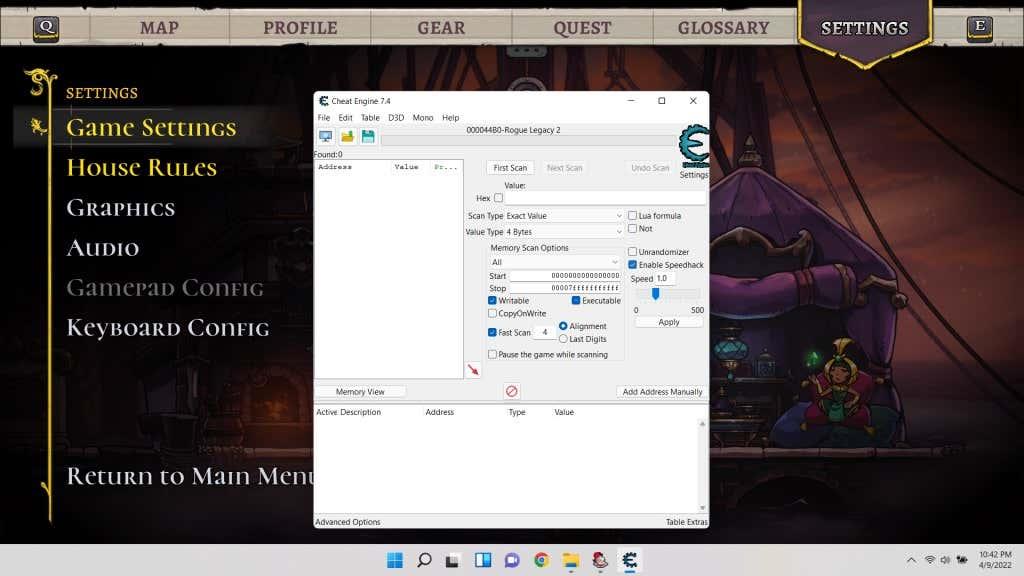
- Most a csúszkát húzva kiválaszthatja a sebességmódosítót: balra a lassításra, jobbra a gyorsításra. A numerikus módosítót közvetlenül a szövegmezőbe is beírhatja. Válassza az Alkalmaz lehetőséget , ha végzett.
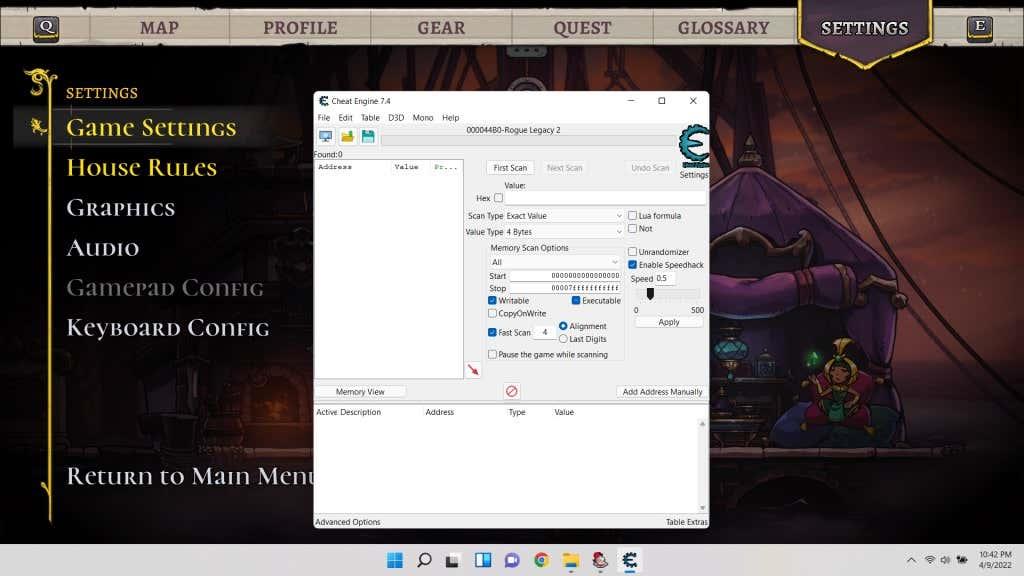
- Most váltson vissza a játékablakba (a Cheat Engine bezárása nélkül; futnia kell), és látni fogja a lassítást. Néha az első alkalommal nem működik, ezért előfordulhat, hogy be kell zárnia a Cheat Engine-t, és meg kell ismételnie a lépéseket, hogy működjön.

Mi a helyzet az online játékokkal?
Ha azon gondolkodik, hogy az általunk felvázolt módszert alkalmazza egy online játék lelassítására, ne fáradjon. Az offline játékok az operációs rendszer lekérdezésével követik nyomon az időt, lehetővé téve egy olyan programnak, mint a Cheat Engine, hogy beillessze magát a közepébe, és megtévessze az alkalmazást. Egy online játéknál azonban ezeket a számításokat a szerver végzi el.
És még ha sikerült is rávennie a Cheat Engine-t egy online játékra, a szerver észleli a játék abnormális viselkedését, és kitiltja. Különösen a kompetitív többjátékos játékok esetében, ahol nem megengedett harmadik féltől származó programok használata tisztességtelen előny megszerzésére.
Emulátoros játékok felgyorsítása
Sokan szeretnek kézi konzolos játékokat játszani számítógépükön szoftveres emulátorok segítségével. Más előnyök mellett ennek nagy előnye a játék sebességének módosítása.
Mivel a szoftver emulálja a célhardvert a játék működéséhez, lehetővé teszi a működési szempontok közvetlen megváltoztatását. Nincs szükség harmadik féltől származó alkalmazásokra az emulált játékok felgyorsításához vagy lassításához – csak vessen egy pillantást az emulátor lehetőségeire a funkció megtalálásához.
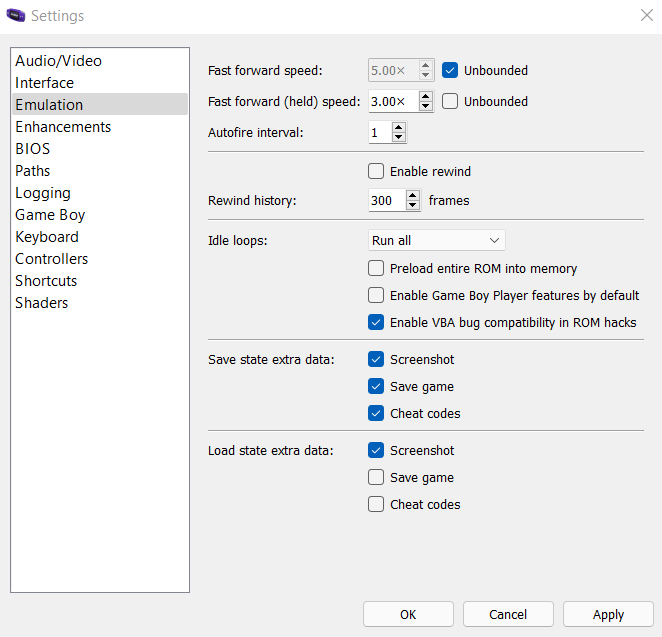
Mi a legjobb módja egy offline játék felgyorsításának vagy lelassításának PC-n?
A Microsoft Windows nem biztosít semmilyen módszert az alkalmazások sebességének közvetlen megváltoztatására. Bármikor módosíthatja a grafikus beállításokat a jobb teljesítmény és a lemaradt játékok FPS-ének felgyorsítása érdekében , de a játék lelassítása az alapértelmezett sebességről általában nem lehetséges.
A Cheat Engine segítségével bármilyen futó folyamat sebességét módosíthatja. A Google Chrome-ot is lelassíthatja, de játékhoz hasznos. Sok játék jobb játékélményt biztosít gyorsabb vagy lassabb sebesség mellett, ami a Cheat Engine segítségével lehetséges.
Androidon vagy iOS-en azonban nem működik, mivel ezek architektúrája sokkal korlátozottabb. De bármikor használhat emulátort, hogy ezeket a játékokat lejátszhassa a számítógépén, majd módosítsa a sebességüket.